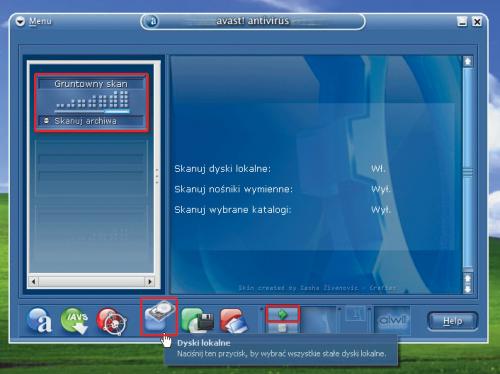Ratunek i pewna ochrona

Instalacja programu jest standardowa. Po zakończeniu kopiowania plików komputer trzeba ponownie uruchomić. Po restarcie systemu zamknij okno powitalne przyciskiem OK, kliknij prawym przyciskiem myszki na ikonie w zasobniku i wybierz opcję Uruchom avast!.
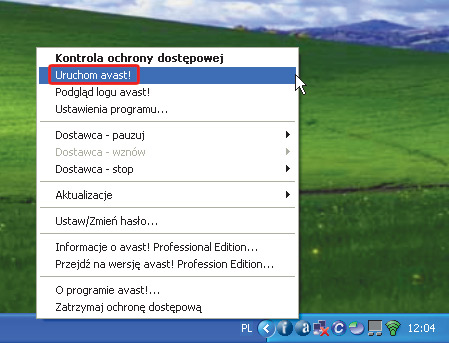

W oknie Rejestracja kliknij odnośnik Rejestracja programu. Wyświetli się okno przeglądarki stron WWW. Przewiń jej treść na sam dół.


Wypełnij formularz. W pola Adres email i Potwierdź email wpisz adres swojej skrzynki pocztowej. W pole Użytkownik wpisz swoje imię i nazwisko. Zaznacz pole Potwierdzam, że rejestrowany program ....
W sekcji Control letters w pole Tu wpisz tekst przepisz tekst widoczny powyżej. Następnie kliknij przycisk Wyślij.
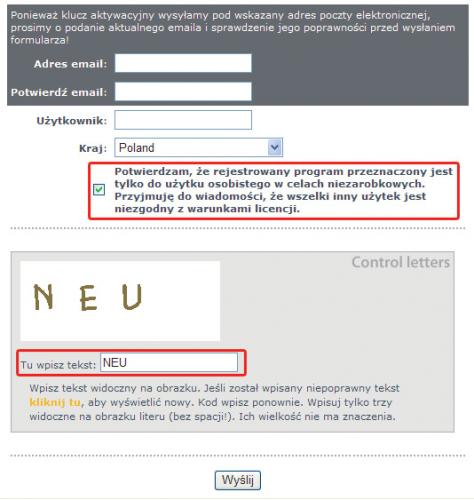

Na podany adres e-mailowy zostanie wysłana wiadomość o tytule „avast! Registration” zawierająca klucz aktywacyjny. Zaznacz go i skopiuj do schowka kombinacją klawiszy [Ctrl]+[C]. Następnie wróć do okna Rejestracja i kombinacją [Ctrl]+[V] wklej klucz w pole Wpisz klucz licencyjny. Kliknij OK i w następnym oknie OK.

W trakcie rejestracji program automatycznie uaktualnił bazy definicji wirusów. Po jego uruchomieniu wyświetli się okno główne oraz okno pomocy. Zaznacz pole: Nie pokazuj tego okna ponownie
i zamknij okno standardową ikoną  .
.
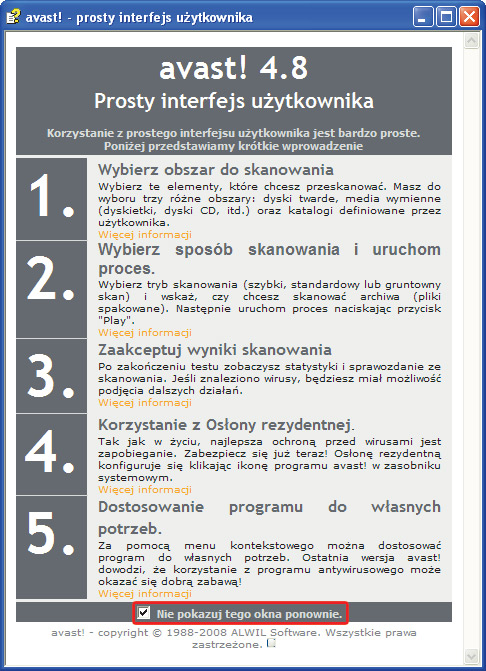

Przejdź do okna głównego programu Avast!. Zmienimy wygląd interfejsu. Kliknij prawym przyciskiem myszki w dowolnym miejscu interfejsu i z menu wybierz opcję Wybierz skórke.


W otwartym oknie wybierz skórkę, np. szc-kde. Wygląd interfejsu zostanie natychmiast zmieniony. Możesz też kliknąć odnośnik: Pobierz więcej skórek z naszego serwera www!
i ściągnąć jeden z projektów interfejsu dostępnych na stronie producenta. Zatwierdź zmiany przyciskiem OK.
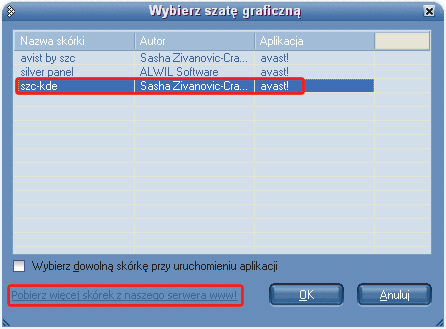

Kliknij przycisk Dyski lokalne. W górnej części okna pojawi się suwak czułości skanowania.
Przesuwając nim, ustaw go na i następnie kliknij przycisk z zieloną strzałeczką,
uruchamiając gruntowne skanowanie komputera.